Uno de los sistemas operativos de escritorio más usado en el mundo es Windows, creado por Microsoft. La empresa dispone de ciertos elementos que integra en su propio desarrollo, y siempre ha alentado a los clientes a usar su navegador. Microsoft Edge está preinstalado y configurado como predeterminado. Sin embargo, te mostramos cómo desinstalar Microsoft Edge en Windows 11.
Puede que utilices en tu día a día otro navegador para acceder a Internet como Chrome, desarrollado por Google, o Firefox, desarrollado por Mozilla. Incluso existen otras opciones de valor como Opera. Pero si no usas el navegador creado por Microsoft, puedes eliminarlo de tu ordenador de forma permante.
Índice de contenidos
Microsoft Edge, el navegador por defecto de Windows que no convence a los usuarios
A pesar de sus esfuerzos, Edge apenas representa el 4% de la cuota de mercado de los navegadores, y la mayoría de los usuarios optan por navegadores más populares Chrome. Muchas veces el navegador preinstalado en Windows, Microsoft Edge, es usado únicamente para permitir la descarga de otro programa para circular por Google u otro motor de búsqueda.
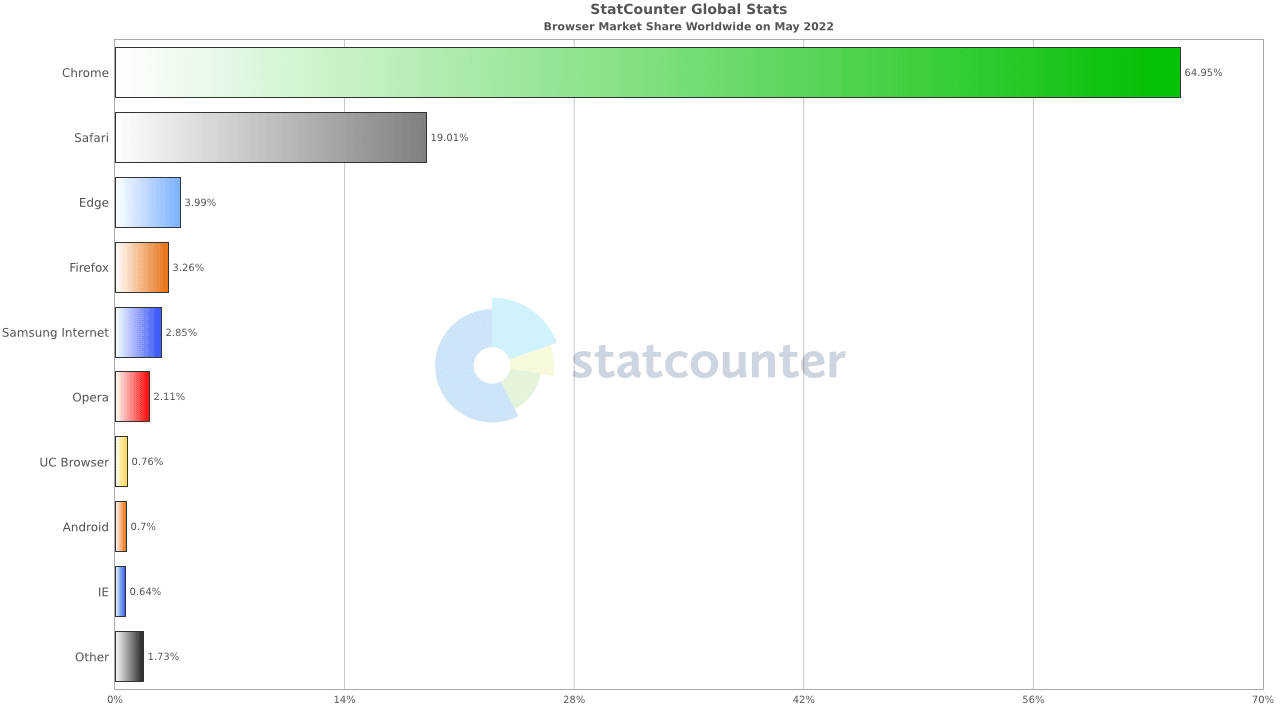
A la hora de escribir este artículo, Google Chrome lidera el mercado de los navegadores web con una participación del 64,95 por ciento del mercado, de acuerdo a Statcounter. El navegador de Apple, Safari, le sigue con un 19,01 por ciento, Microsoft Edge (basado en Chromium) es el tercero con el 3,99 por ciento, Mozilla Firefox con el 3,26 por ciento y Opera con el 2,11 por ciento.
Con Windows 11 , no solo es complicado cambiar el navegador web predeterminado, sino que es imposible eliminar Edge desde la configuración o panel de control. Una opción es dejarlo como una aplicación sin usar consumiendo cierto espacio en disco, pero ¿por qué dejar que consuma esos gigabytes adicionales? Es por ello que te queremos mostrar de forma rápida y sencilla cómo desinstalar Microsoft Edge de Windows 11 para siempre.
¿Es recomendable desinstalar el navegador Microsoft Edge en Windows 11?
Igual que lo estaba Internet Explorer, ahora mismo Edge es el navegador por defecto del sistema operativo tal y como hemos mencionado anteriormente. Muchas de las funciones y las características dependen de él y de sus APIs, por lo que, si lo eliminamos, podemos tener más problemas que ventajas.

Antes de proceder, debes tener instalado otro navegador, ya que de lo contrario no vas a poder visitar ninguna web. Y, sin ello, tendremos complicado descargar otro navegador. Siempre puedes descargar el .exe desde otro ordenador… pero más vale tenerlo desde un principio.
Además, muchos de los programas y complementos de Windows que dependen de este navegador dejarán de funcionar. Cortana o el propio buscador de Windows usan este complemento. Sin el WebView de Edge, estas funciones no podrán funcionar correctamente. Incluso es posible que muchas aplicaciones UWP no pueden ejecutarse al ser aplicaciones basadas en web.
Si no queremos problemas, es mejor dejar Edge instalado. Pero si a pesar de leer todo esto decides continuar con la desinstalación completa de Microsoft Edge en Windows 11, te explicamos cómo debes proceder en pocos pasos.
Cómo desinstalar Microsoft Edge en Windows 11, elimínalo por completo
Es posible que ya hayas intentado desinstalar Microsoft Edge desde la configuración o panel de control, solo para descubrir que la opción Desinstalar no está disponible. Esto es algo que pasa en una gran cantidad de programas y servicios de la empresa incluidos en su sistema. Microsoft realmente no quiere que desinstales su navegador, manteniéndolo como una opción si alguna vez cambias de opinión.

Tendremos que volvernos unos auténticos hackers, porque debemos usar la línea de comandos. Tranquilo, no tengas miedo porque te mostraremos de forma detallada todos los pasos que debe seguir para que no tengas ningún problema en el proceso.
Primero, deberás encontrar qué versión de Edge estás ejecutando. Para hacerlo, abre Microsoft Edge y haz clic en los tres puntos en la esquina superior derecha. Desde allí, selecciona Ayuda y comentarios y, acto seguido, presiona en Acerca de Microsoft Edge.
Accederás a una página de configuración. Asegúrate de actualizar Edge a la última versión y luego copia el número de versión más reciente de la aplicación Edge. Necesitarás esto para usarlo en la aplicación del símbolo del sistema, CMD o Terminal.
Ahora que tienes el número de versión, busca la aplicación del símbolo del sistema o CMD en Windows 11 y haz clic en Ejecutar como administrador. También puedes abrir el programa PowerShell para ejecutar comandos. Una vez abierto, verás aparecer una ventana negra si has elegido CMD y azul si elegiste PowerShell.

En esta ventana, escribe cd/ en el símbolo del sistema y presiona la tecla Enter. Luego, copia y pega el siguiente código en la pantalla del símbolo del sistema o PowerShell. Esto ubicará la ruta de archivo adecuada.
cd Program Files (x86)\Microsoft\Edge\Application\102.0.1245.33\Installer
Presiona Enter en tu teclado. Luego, copia y pega el siguiente comando y presiona, de nuevo, la tecla Enter para completar la desinstalación de Microsoft Edge de Windows 11.
setup.exe --uninstall --system-level --verbose-logging --force-uninstall
Sabrás que el proceso ha sido un éxito cuando veas que el icono de Microsoft Edge desaparece de la pantalla de tu escritorio, para siempre. Para reinstalar Microsoft Edge, deberás hacerlo desde la propia tienda de Microsoft. Y ya está, desinstalado por completo. Nunca más lo volverás a ver en el sistema, a menos que decidas darle una oportunidad.
Cómo reinstalar Edge si tienes problemas
Si tras la desinstalación experimentas problemas o errores, debes saber que puedes volver a instalar Edge en tu ordenador. Todo volverá a estar como antes. Por eso escribimos esta sección que están importante.
Para ello, debes entrar en la web de Edge, desde donde puedes descargar la versión del navegador para el sistema operativo que utilicemos, desde Windows 11 hasta macOS, Linux, Android y iOS.
Sin embargo, también puedes acceder a la Tienda de Microsoft e instalarlo desde allí. Puede que sea más sencillo y en menos tiempo. Una vez hecho, los problemas e inconvenientes deberían desaparecer por completo. Y, quizás te des cuenta de la importancia de Edge en Windows.
¿Quieres recibir la mejor información sobre tecnología?
Disfruta de las noticias destacadas de cada semana directamente en tu correo para estar siempre informado.





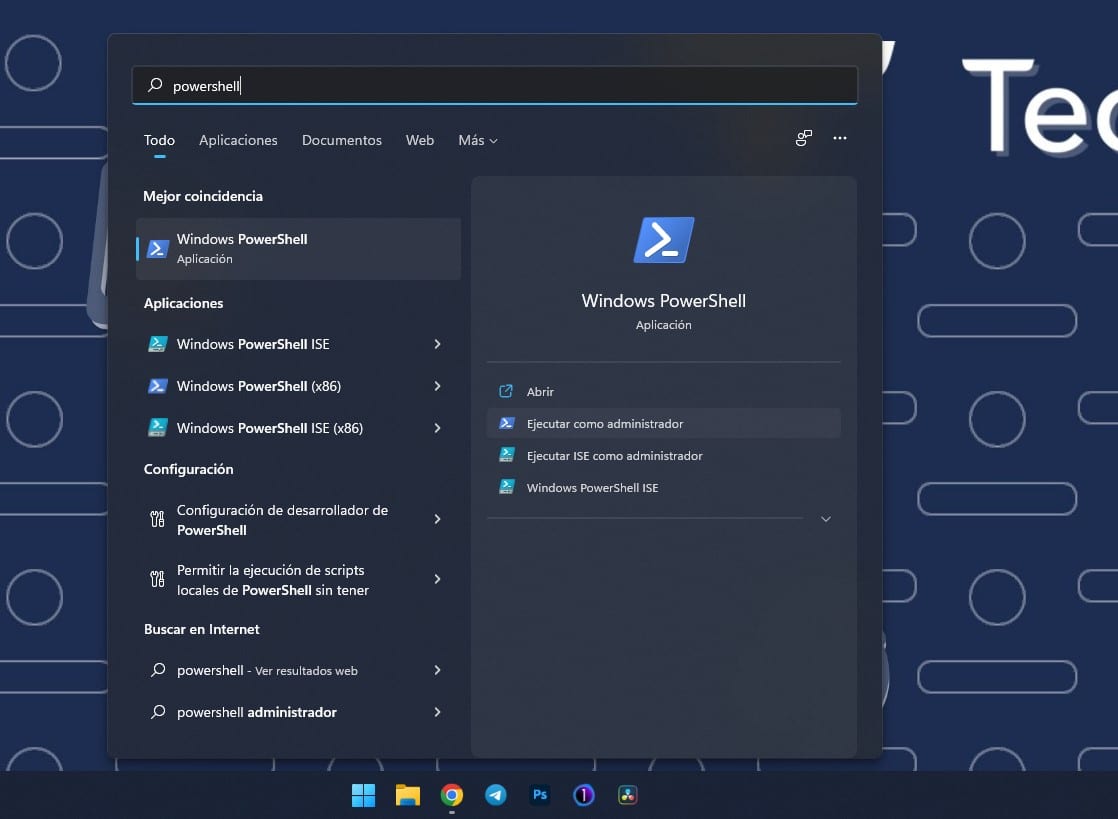






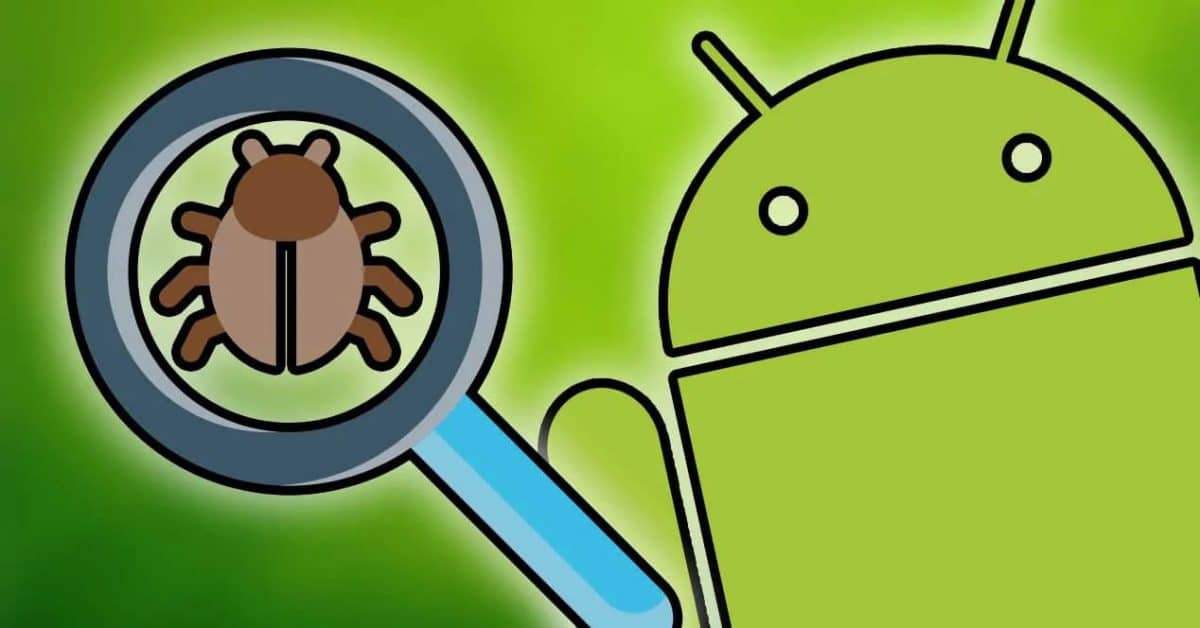
Deja una respuesta